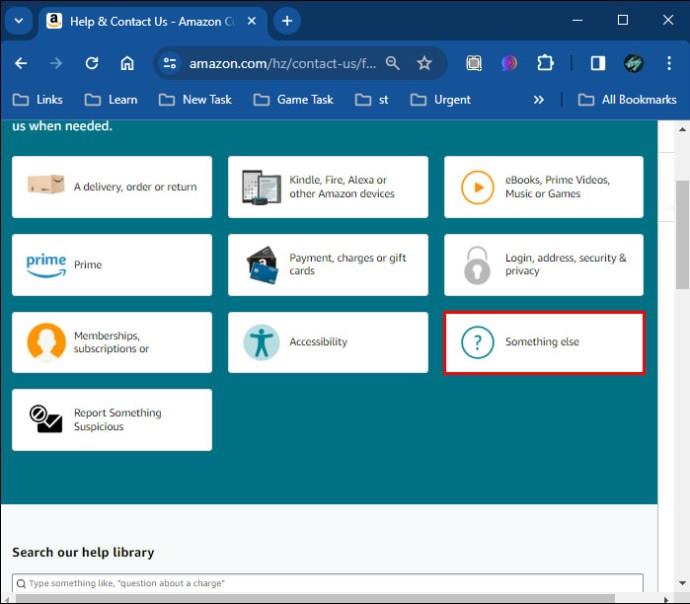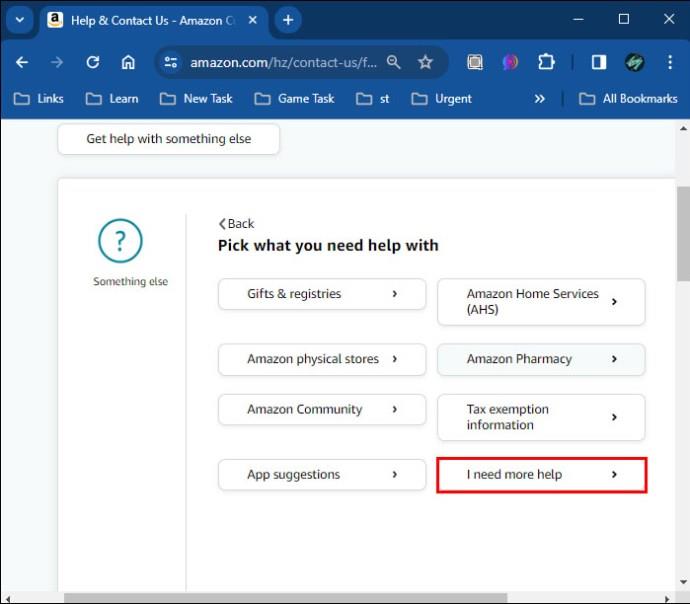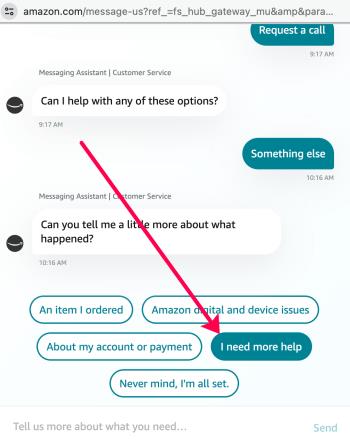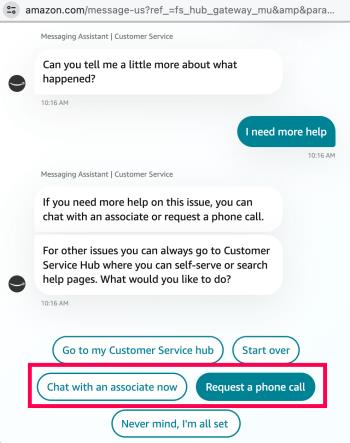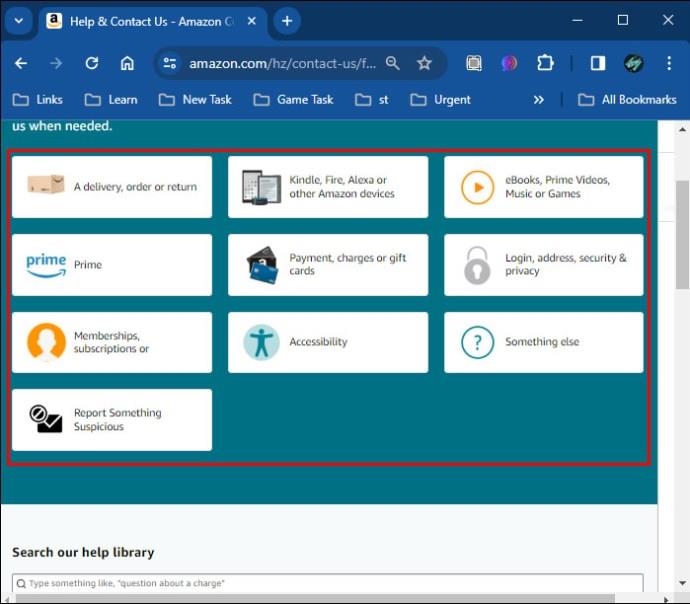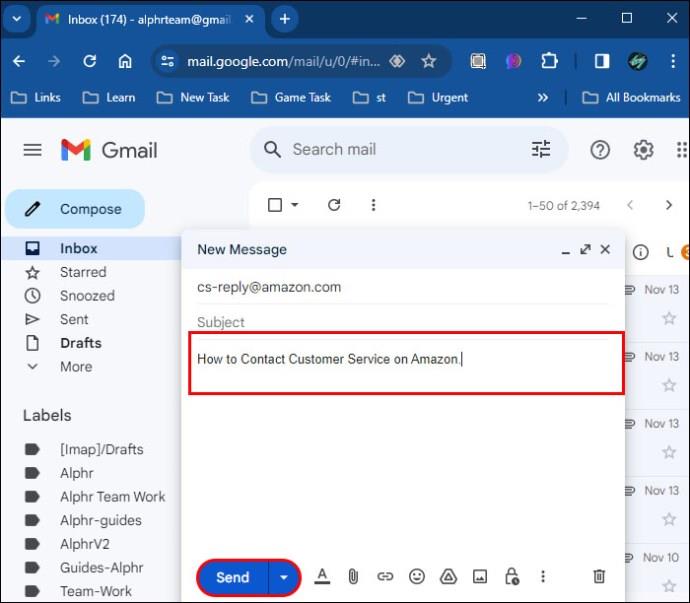Niets is frustrerender dan alleen op Amazon kopen als er iets misgaat. Gelukkig zijn er verschillende mogelijkheden om contact op te nemen met dit gigantische bedrijf om elk probleem dat u ondervindt op te lossen, van het retourneren van producten tot het vinden van verloren pakketten .

Maar zoals bij alle bedrijven die voornamelijk online actief zijn, kan het lastig zijn om contact op te nemen met de ondersteuning van Amazon. Lees verder om alles te vinden wat u moet weten om contact op te nemen met de klantenservice van Amazon.
Amazon is een van de grootste bedrijven ter wereld. Daarom is het aantal klantenservice-interacties dat elke dag plaatsvindt werkelijk verbijsterend. Helaas kan het zijn dat u moet wachten voordat een daadwerkelijke persoon antwoordt om u te helpen met uw vraag.
Door rechtstreeks met iemand te praten, kunt u echter precies communiceren wat het probleem is, en als gevolg daarvan betekent dit meestal dat uw problemen sneller kunnen worden opgelost. Bovendien is de klantenondersteuningslijn van Amazon 24 uur per dag, elke dag van het jaar geopend.
Het telefoonnummer dat u belt om met een medewerker van de klantenservice van Amazon te spreken, verschilt afhankelijk van of u vanuit de Verenigde Staten of een ander land belt.
Het contactnummer voor Amazon-klantenondersteuning in de VS is 1-888-280-4331 . Als u buiten de VS belt, kunt u ook dit nummer gebruiken: 1-206-266-0927 .
Retailers besteden zelden voldoende middelen aan hun callcenters. Daarom zul je naast mogelijk lange wachttijden ook door veel geautomatiseerde gesprekken moeten navigeren.
Hoe u specifieke Amazon-klantenserviceafdelingen kunt bellen
Amazon heeft dagelijks met talloze klanten te maken en levert verschillende diensten en producten. Om de wachttijden te verkorten, hebben ze daarom verschillende speciale telefoonnummers waarmee u rechtstreeks verbinding kunt maken met de betreffende afdeling.
- Frauduleuze betalingen: Als u een vraag heeft over ongeautoriseerde betalingen, kunt u het nummer 1-866-216-1075 bellen.
- Apotheek: Mogelijk moet u met de klantenondersteuning van Amazon spreken over een farmaceutische aankoop, recept of iets dergelijks. Bel in dat geval 1-855-745-5725 (MF, 8.00 tot 22.00 uur, en zaterdag/zondag, 10.00 tot 20.00 uur).
- Hoorbaar: Amazon heeft een uitgebreide selectie audioboeken. Als u hierover met iemand wilt spreken, bel dan 1-888-283-5051 .
- Toegankelijkheid: als u problemen ondervindt bij het verkrijgen van toegang tot uw Amazon-account, is het juiste nummer dat u kunt bellen 1-888-283-1678 .
- Garantie op aangesloten apparaten: Als u hulp nodig hebt met de garantie van een aangesloten apparaat, bel dan 1-866-216-1072 .
Nog een andere handige manier om contact op te nemen met de klantenservice van Amazon is door hun livechatfunctie te gebruiken. In eerste instantie verbindt de livechatoptie u met een geautomatiseerde chatbot die u kan helpen met meer algemene reacties. U kunt echter met een echt persoon spreken als u een antwoord probeert te vinden dat verder gaat dan de mogelijkheden van de AI-assistent van Amazon.
- Log in op uw Amazon-account.
- Klik bovenaan de pagina op Klantenservice (rechts van het menu Alles ).
- Selecteer het product waarbij u hulp wilt of kies Hulp bij iets anders .

- Scroll naar beneden en klik op het Something Else-pictogram in de rechter benedenhoek.
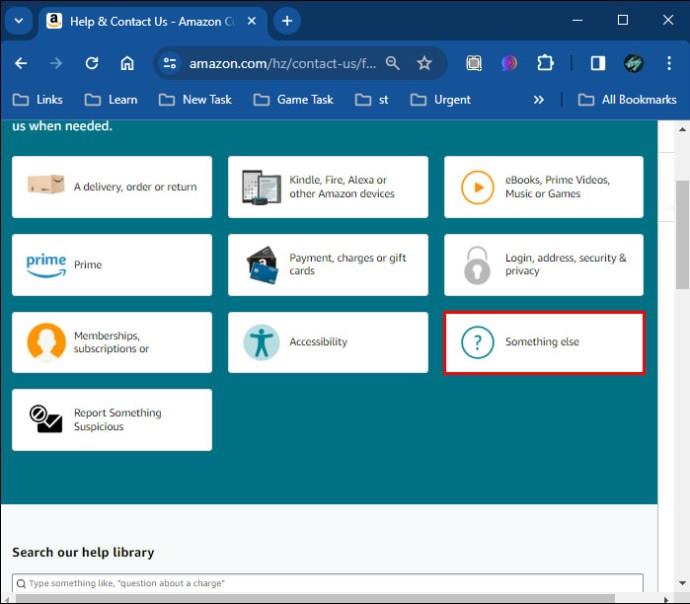
- Druk op de knop Ik heb meer hulp nodig . Klik op OK in het pop-upvenster als de optie verschijnt.
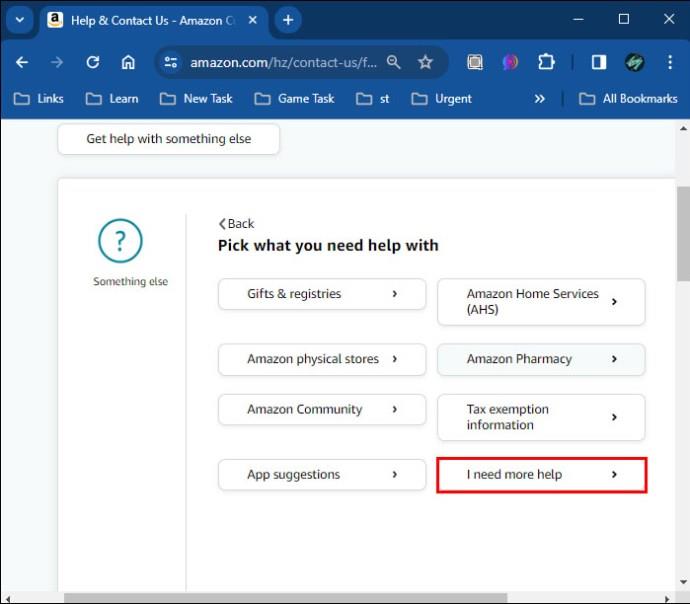
- Nu moeten we vragen blijven stellen totdat we een live agent kunnen bereiken. Vul uw vraag in en klik op Verzenden . Nadat de chatbot gereageerd heeft, klik je op Nee, meer hulp nodig .
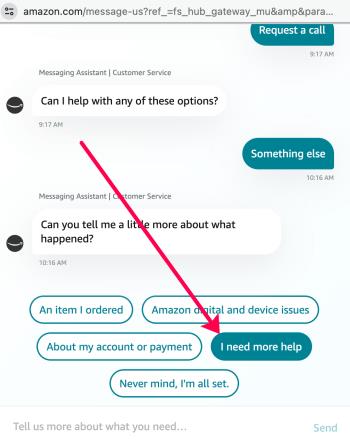
- Mogelijk moet u de vraag een paar keer stellen voordat u de optie krijgt om de optie Nu chatten met een medewerker weer te geven . Wanneer het verschijnt, klikt u erop om met een echt persoon te spreken.
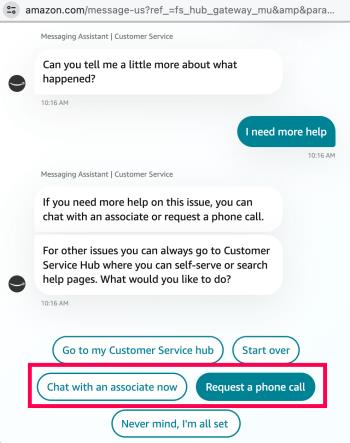
Een live vertegenwoordiger begint te typen en u kunt de benodigde hulp krijgen van de Amazon-klantenservice. Het is handig om zoveel mogelijk details te geven en tegelijkertijd duidelijke en beknopte berichten te typen.
Hoe u een telefoongesprek kunt aanvragen bij de klantenservice van Amazon
Zoals gezegd kun je vanwege de enorme toestroom aan klantenservicegerelateerde vragen die Amazon dagelijks ontvangt, een eeuwigheid in de wacht staan. Gelukkig biedt Amazon een optie om een telefoontje aan te vragen. Dus in plaats van met je telefoon tegen je oor te blijven staan wachten om iemand te spreken, bellen ze jou.
Dit zijn de stappen om een telefoontje aan te vragen bij de klantenservice van Amazon:
- Zorg ervoor dat u bent ingelogd op uw Amazon-account.
- Selecteer Klantenservice bovenaan het scherm, vlakbij het menu Alles .
- Klik op het Something Else-pictogram op het klantenservicescherm.
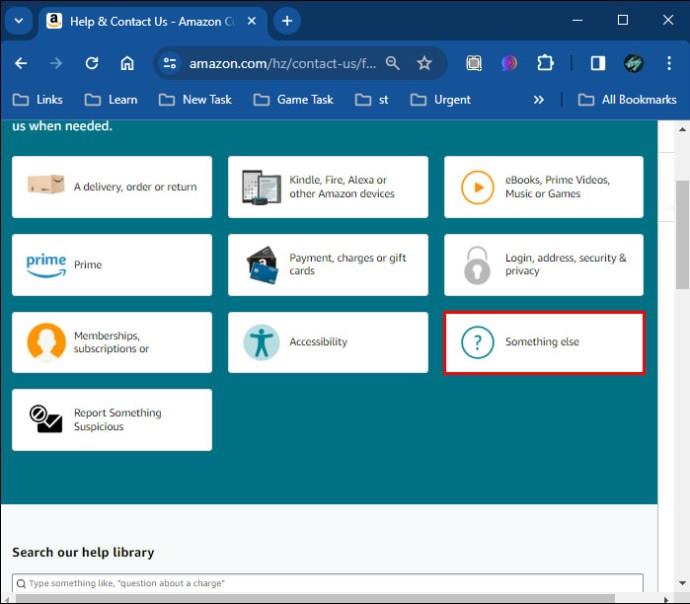
- Selecteer de knop Ik heb meer hulp nodig .
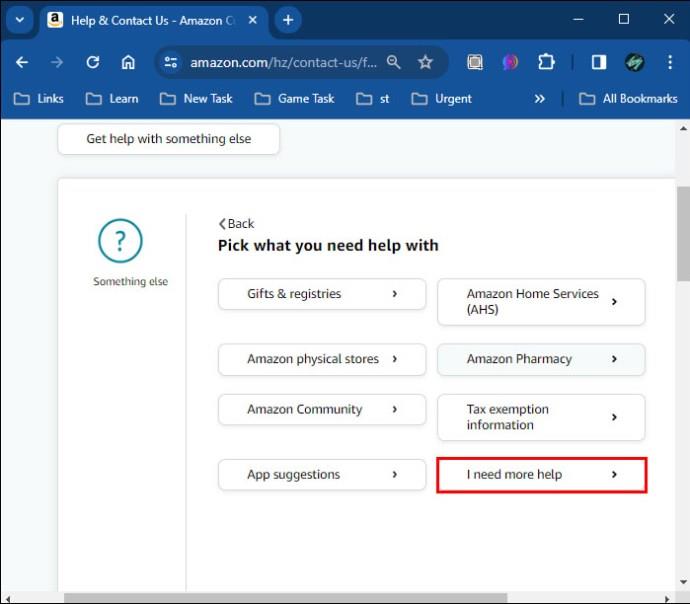
- Er verschijnt een chatbox. Klik op OK als u de optie ziet.
- Typ uw vraag. Ga vervolgens verder met typen Ik heb meer hulp nodig totdat u de optie Een gesprek aanvragen ziet .
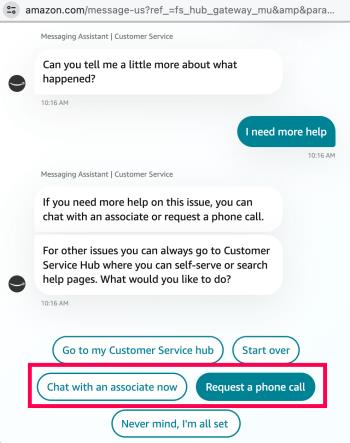
Hoe u de helppagina van de klantenservice op Amazon kunt controleren
Chatten met servicemedewerkers, in de wacht staan of wachten op een terugbelgesprek zijn goede opties voor het oplossen van klantenservicegerelateerde problemen met Amazon. Deze methoden kunnen echter wat tijdrovend zijn, vooral als het een bijzonder drukke dag is. Gelukkig heeft Amazon een helppagina voor de klantenservice.
De helppagina bevat een groot aantal antwoorden en informatie over de meest voorkomende problemen waarmee Amazon-klanten worden geconfronteerd. Het kan dus mogelijk de puinhoop waarin je zit opruimen. Bovendien is deze methode ongetwijfeld de snelste manier om een probleem met Amazon op te lossen.
- Ga naar Amazon en log in op uw account.
- Selecteer Klantenservice bovenaan de pagina.
- Klik op Help met iets anders .

- Kies het meest relevante pictogram dat bij uw vraag past en volg de instructies op het scherm.
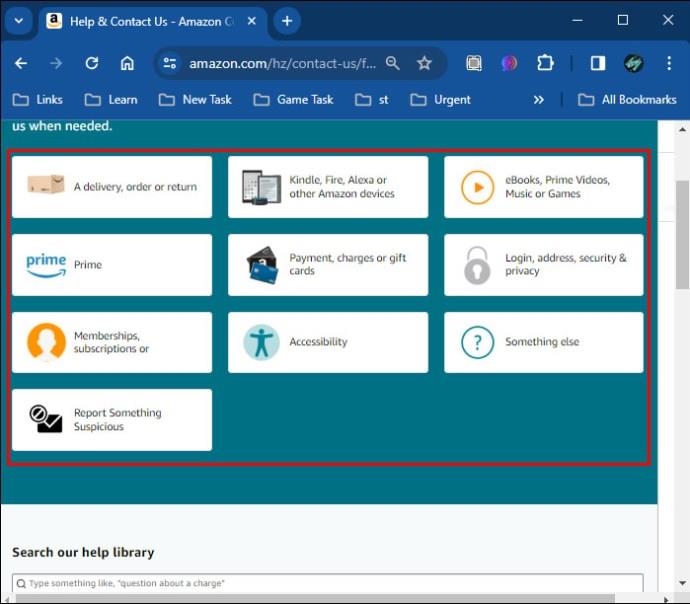
De opties op de helppagina zijn behoorlijk uitgebreid. U heeft dus een goede kans om een oplossing voor uw probleem te vinden, zoals hoe u het telefoonnummer kunt wijzigen dat aan uw Amazon-account is gekoppeld en meer.
U kunt ook een e-mail sturen naar de klantenondersteuning van Amazon door hen een e-mail te sturen over uw dilemma. Amazon staat echter niet bekend om zijn razendsnelle resoluties via zijn e-mailondersteuningsservice. Dat gezegd hebbende, streven ze ernaar om binnen 24 uur te reageren.
- Open een nieuwe e-mail en voer het e-mailadres van de klantenservice van Amazon in: [email protected].
- Beschrijf het probleem waarmee u wordt geconfronteerd en druk op Verzenden .
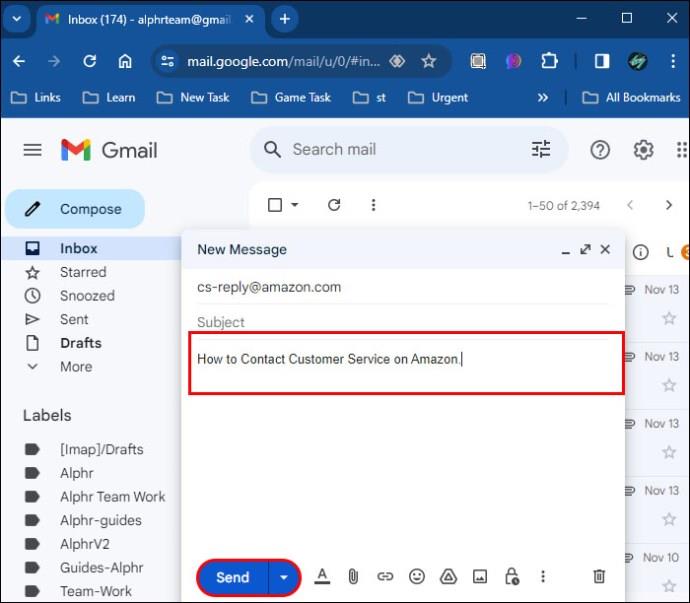
- Wacht op een reactie en ga door met de e-mailcorrespondentie totdat het probleem is opgelost.
Gebruik zoveel mogelijk details bij het beschrijven van het probleem dat u ondervindt. Als u dit wel doet, wordt de kans groter dat u een nuttig antwoord ontvangt dat een oplossing biedt.
Hulp is onderweg
Amazon is een gigantisch bedrijf dat evenveel klantenservicevragen behandelt als producten verkoopt. Gelukkig hebben ze verschillende manieren geïmplementeerd waarop u contact kunt opnemen met hun klantenservicemedewerkers. Daarom kunt u er zeker van zijn dat uw probleem u niet lang zal achtervolgen.
Nu u weet hoe u contact kunt opnemen met de klantenservice van Amazon, wilt u misschien ook weten hoe u contact kunt opnemen met de klantenservice van Paramount Plus .
Veelgestelde vragen
Waarom maakt Amazon het zo lastig om een vertegenwoordiger te bereiken?
Hoewel het misschien frustrerend lijkt, probeert Amazon meer gebruikers te helpen met geautomatiseerde services. Veel van de geautomatiseerde services zijn nuttig, maar soms moeten we met een echt persoon chatten.
Wat is de snelste manier om hulp te krijgen van de klantenservice van Amazon?
De snelste manier om hulp te krijgen is door de Amazon Help-pagina te gebruiken. Het is echter mogelijk dat onze lezers die hulp nodig hebben bij specifieke problemen, bellen sneller vinden dan chatten, afhankelijk van het tijdstip van de dag en het belvolume.